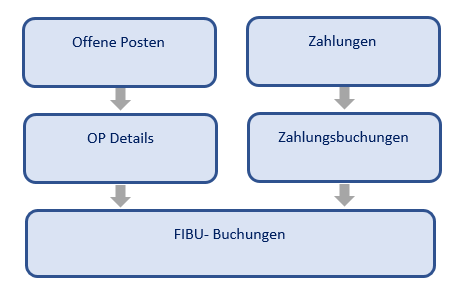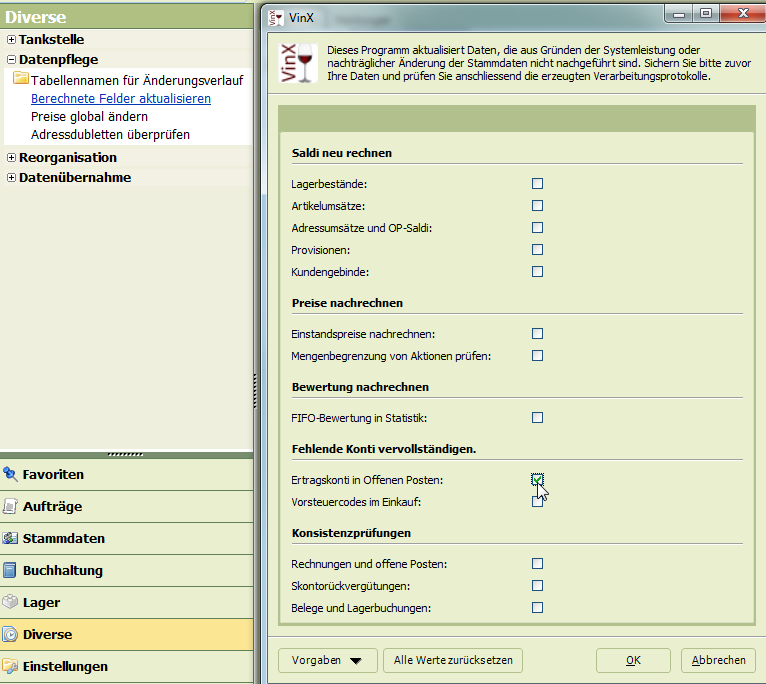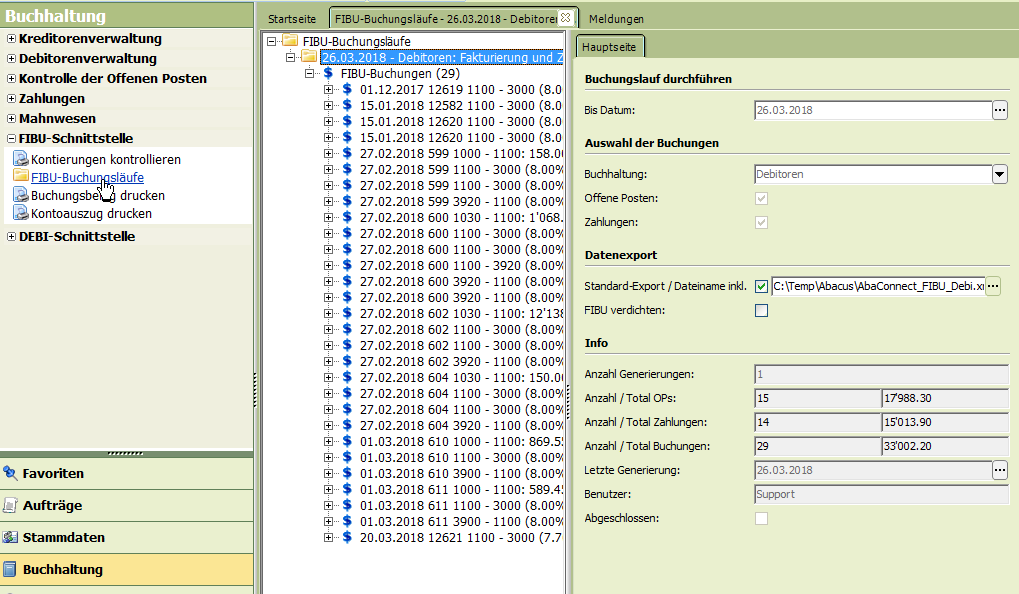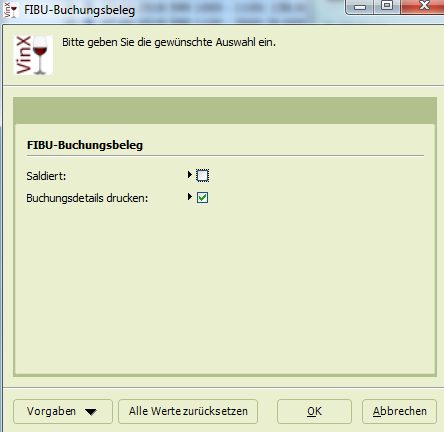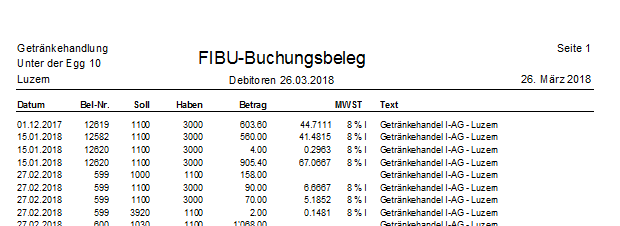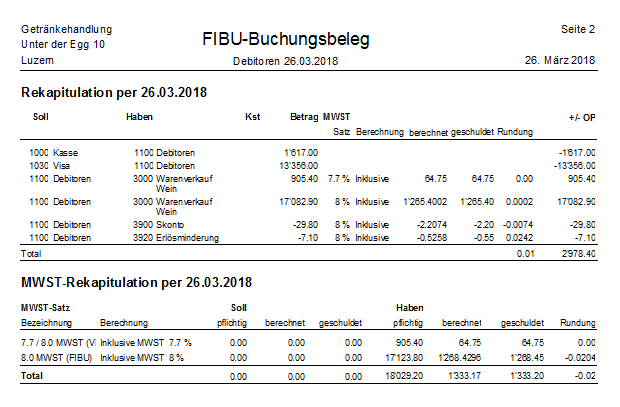Buchhaltung
Die VinX Debitoren- und Kreditorenbuchhaltung basieren im Wesentlichen auf den folgenden Dateien:
Alle für die Buchhaltung relevanten Informationen werden in die Tabelle FIBU-Buchungen geschrieben und auf der Auswertung FIBU-Buchungsbeleg zusammengefasst. Die Rekapitulation dieses Buchungsbelegs übertragen Sie in Ihr Hauptbuch. Aufgrund der geringen Datenmengen kann diese Übertragung von Hand stattfinden, optional können Sie dazu auch eine Buchhaltungsschnittstelle erwerben.
Wird VinX mit einer ABACUS Debitorenbuchhaltung betrieben, so werden die Offenen Posten und deren Details über eine Schnittstelle exportiert und dabei verbucht. Die anderen Tabellen haben in diesem Fall keine Funktion.
Abgrenzung der Debitoren-Zahlungen nach Valuta- oder Datum?
Im eigenen Unternehmen (Register FIBU) ermöglicht das Feld Abgrenzung Zahlungen nach Valuta oder Datum, nach welchem Datum die Zahlungsbuchungen in die FIBU übertragen werden sollen (siehe auch eigenes Unternehmen - FIBU).
- Valuta
Grenzt die Zahlungsbuchungen nach Valuta-Datum ab und schreibt das Valuta-Datum in die Exportdatei. - nach Datum abgrenzen, Valuta eintragen
Grenzt die Zahlungsbuchungen nach Datum ab und schreibt aber das Valuta-Datum in die Exportdatei. - Valuta-Datum ignorieren
Grenzt die Zahlungsbuchung nach Datum ab und schreibt dieses in die Exportdatei.
Kostenstellen
Die Option Kostenstellen erlaubt, unterschiedliche Mitarbeiter, Kunden, Kundengruppen oder Arbeitsplätze bestimmten Kostenstellen oder Kostenträgern zuzuweisen.
Diese Kostenstelle wird auf den Beleg und anschliessend in die Debitorenbuchhaltung übernommen.
Kontierung kontrollieren
Bevor Sie die FIBU-Buchungen generieren, müssen Sie kontrollieren ob bei allen Artikeln ein Ertragskonto eingetragen ist. Die fehlenden Konti müssen Sie bei den entsprechenden Artikeln eintragen. Abschliessend ist im navigationsmenü Diverse den Menüpunkt Berechnete Felder aktualisieren durchzuführen.
Buchungen generieren
Im Navigationsmenü Buchhaltung unter FIBU-Buchungsläufe erstellen Sie über das -Symbol einen neuen Buchungslauf. Wählen Sie die Buchhaltung Debitoren oder Kreditoren aus und geben Sie das Datum an. Über das -Symbol generieren Sie die Buchungen. Falls bei der Verarbeitung die Fehlermeldung: [Sie müssen einen Wert für "Konto Haben" eingeben bevor "FIBU-Buchung" gespeichert werden kann] erscheint, müssen Sie zuerst die Kontierung kontrollieren. Nachdem die Buchungen generiert wurden, können Sie keine Änderungen an den Belegen mehr vornehmen, ausser Sie stornieren den Buchungslauf wieder. Dazu wählen Sie den entsprechenden Buchungslauf unter FIBU-Buchungsläufe aus und stornieren diesen über das -Symbol. Wenn Sie die Änderungen erfasst und verbucht haben, müssen Sie die FIBU-Buchungen nochmals generieren. FIBU-Buchungsläufe lassen sich auch wieder rückgängig machen. Diese Möglichkeit ist aber mit Vorsicht zu geniessen.
Mit dem -Symbol generieren Sie die Exportdatei.
Mit dem -Symbol wird ein Buchungslauf abgeschlossen und kann nicht mehr storniert werden.
Buchungsbeleg drucken
Um den Buchungsbeleg für die Finanzbuchhaltung zu drucken, klicken Sie auf den Buchungslauf und wählen das -Symbol . Der Buchungsbeleg dient zum übertragen der Buchungen in die Finanzbuchhaltung. Der FIBU-Buchungsbeleg ist mit der Funktion Saldiert ausgestattet. Wenn die Buchungen und die MWST-Rekapitulation saldiert kommen sollen, muss dieses Flag aktiviert werden. Wenn Sie sämtliche Buchungsdetails drucken möchten, aktivieren Sie zusätzlich noch das Flag Buchungsdetails drucken.